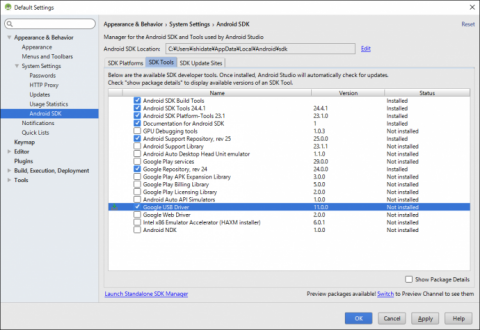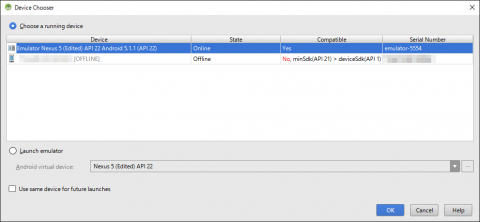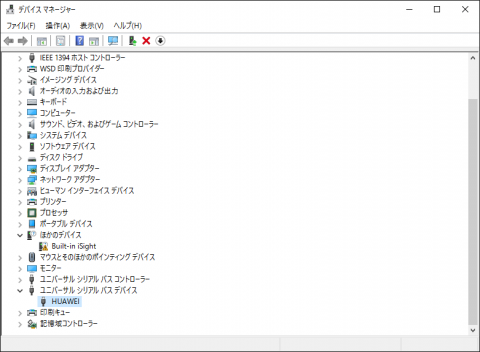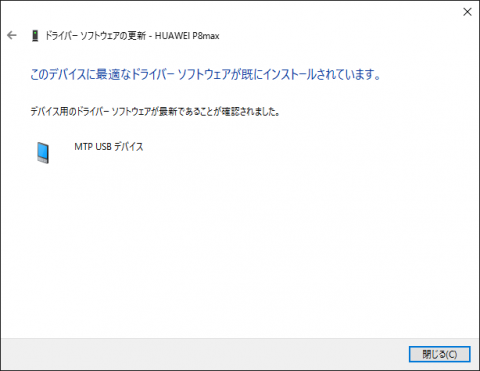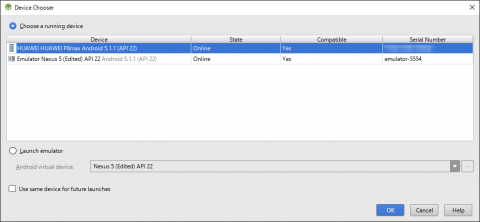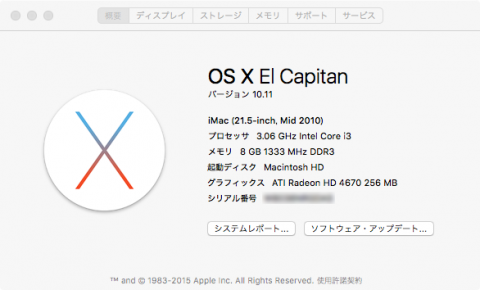スマホをiOSからAndroidに変更したので、Androidアプリの開発にも挑戦することにしました。
購入した参考書は、やさしいAndroidプログラミング 第3版 (「やさしい」シリーズ) です。
です。
残念ながら、次の環境ではAndroid Device Managerが遅くて使い物になりません。
機種:iMac (21.5-inch, Mid 2010)
プロセッサ:3.06 GHz Intel Core i3
メモリ:8 GB 1333 MHz DDR3
オペレーティングシステム:OS X El Capitan
そこで、このiMacの別パーティションにインストールしたWindows10(64bit版)の方に、AndroidStudioをインストールして環境づくりをしました。端末はHuaweiのP8Maxです。
参考書を読み進んでいくと、早々に「実機での実行」のための作業が紹介されています。
まずは端末側で、開発者向けオプションで「USBデバッグ」を有効にする必要があるとのこと。説明のとおり、「設定」-「端末情報」を開き、「ビルド番号」を7回タップすると開発者向けオプションが有効になります。そこでUSBデバッグを有効にします。
参考書では、Google社の実機を例示しているので、AndroidStudioの「Tools」-「Android」-「SDK Manager」を使って「Google USB Driver」をインストールしてしまえば、端末は認識されるという流れになっています。
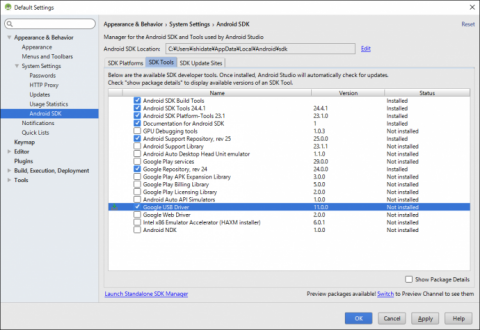
しかし、P8Maxは、USB接続するとWindowsには正しく認識されるものの、AndroidStudioには正しく認識されませんでした(OFFLINEの表示)。
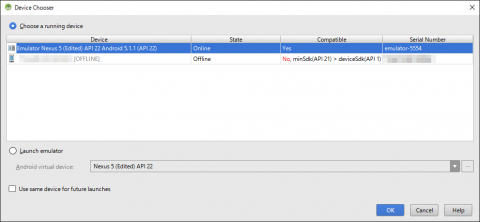
そこで、Kobe Google Developer Groupさんのサイトの情報を参考に、見よう見まねで、android_winusb.infに端末情報を追加して、何とか認識させることができました。
1 ベンダーIDとProductIDの確認
「コントロールパネル」-「デバイスマネージャー」-「ユニバーサルシリアルデバイス」-「HUAWEI」のプロパティを開き、VIDとPIDを確かめます。
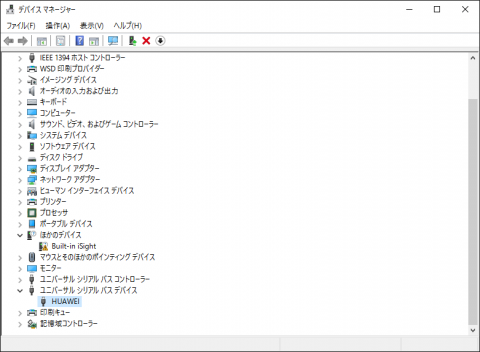
※次のスクリーンショットは作業完了後に取得したものなので、作業当時のものと値が一部変わっています。

2 android_winusb.infへの端末情報の追記
先の作業で調査した内容を、C:\Users\(ユーザ)\AppData\Local\Android\sdk\extras\google\usb_driver\android_winusb.infに追記します。
リスト中の[Huawei]以降の4~5行が追記した行です。
(略)
[Manufacturer]
%ProviderName% = Google, NTx86, NTamd64
[Huawei]
;Huawei P8Max
;%SingleAdbInterface% = USB_Install, USB\VID_12D1&PID_1052
;%CompositeAdbInterface% = USB_Install, USB\VID_12D1&PID_1052&MI_00
[Google.NTx86]
;Google Nexus One
%SingleAdbInterface% = USB_Install, USB\VID_18D1&PID_0D02
%CompositeAdbInterface% = USB_Install, USB\VID_18D1&PID_0D02&MI_01
(略)
3 ドライバの更新
「コントロールパネル」-「デバイスマネージャー」-「ユニバーサルシリアルデバイス」-「HUAWEI」の「ドライバーソフトウェアの更新」開き、コンピュータを参照して、先ほど追加したandroid_winusb.infのあるフォルダを選択して作業を進めます。そうすると、P8MaxがAndroidStudioに認識されます。
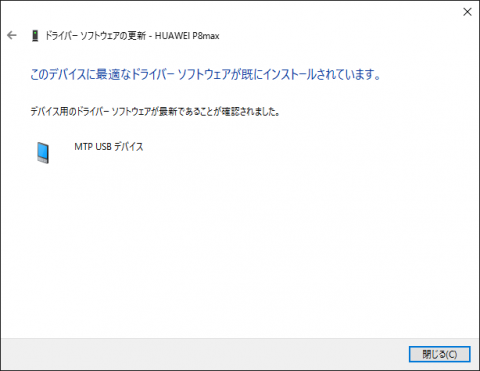
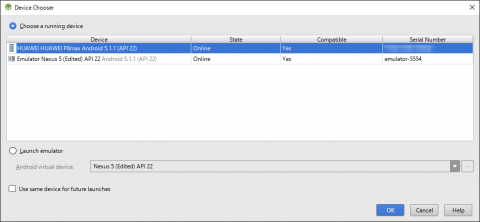
サンプルアプリケーションも端末にインストールできました。
※後日、iMacの方で新しいAndroidStudio(ver 1.5)をインストールしたところ、PC側で特別な作業をしなくてもP8maxを認識してくれました。